Trong quá trình sử dụng Samsung Galaxy J7 Prime bạn có thể gặp một số lỗi nhỏ. Vậy MIUI.VN sẽ giúp bạn tìm hiểu nguyên nhân và cách khắc phục khi Galaxy J7 Prime bị lỗi qua bài viết dưới đây nhé!
Xem nhanh
Lỗi tự động bật Wifi.
Nguyên nhân: Do tính năng tự động tắt Wifi khi không sử dụng trên điện thoại Samsung, bao gồm cả Samsung Galaxy S, Galaxy M và Galaxy A đã được bật trước đó.
Cách khắc phục: Vào Cài đặt > Chọn Wifi > Nhấn vào Dấu ba chấm > Chọn Nâng cao > Tắt chế độ tự động bật Wifi.
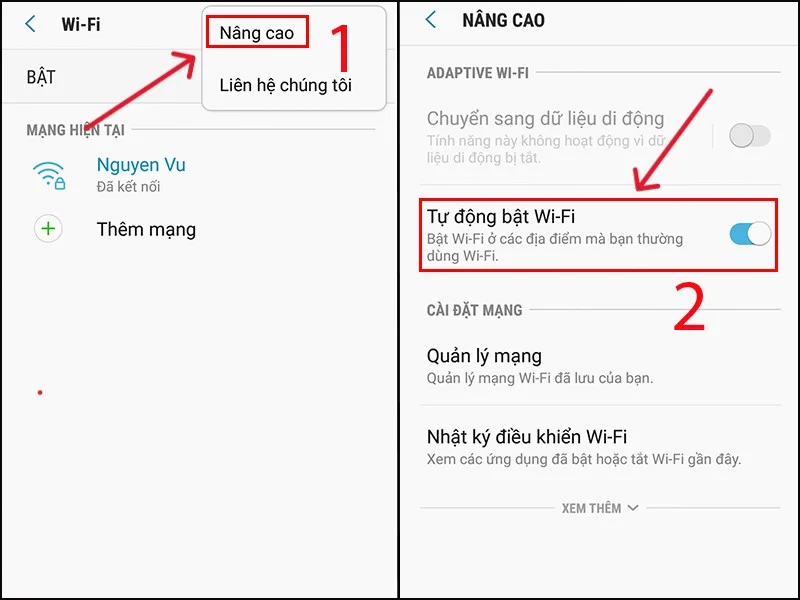
Lỗi Wifi không vào được.
Nguyên nhân: Do quá trình xác thực và kết nối với Wifi đó có vấn đề. Hoặc do tín hiệu Wifi yếu nên điện thoại kết nối không được
Cách khắc phục: Đi lại gần vùng phủ sóng Wifi để xem kết nối được chưa, nếu chưa hãy vào Cài đặt > Chọn Wifi > Chọn vào tên Wifi đó > Bấm Quên > Nhập mật khẩu và kết nối lại.
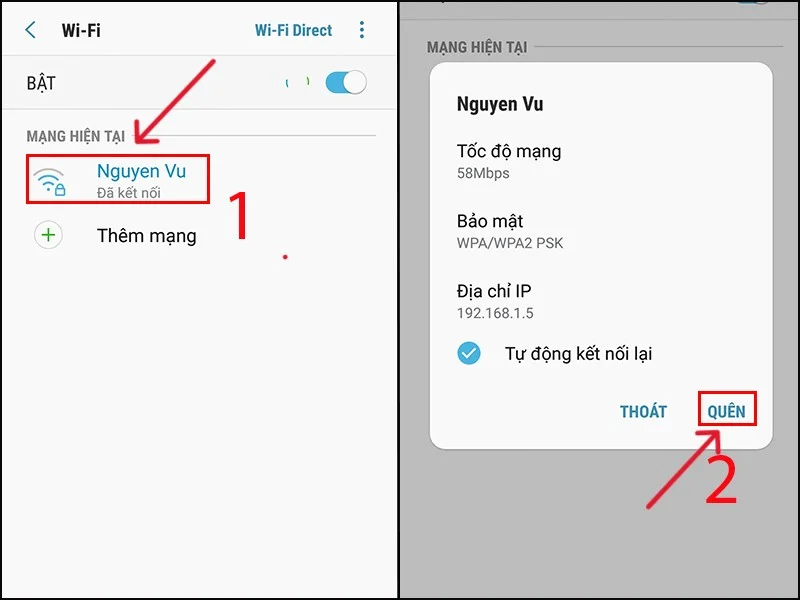
Lỗi đơ máy và hay tự khởi động lại máy sau khi treo máy
Nguyên nhân: Điện thoại hoạt động lâu ngày, có nhiều tiến trình ngầm được tạo ra nên sẽ gây ra hiện tượng tràn RAM. Từ đó hệ thống sẽ khởi động lại như cơ chế tự làm mới RAM của máy.
Cách khắc phục: Xóa ứng dụng không dùng đến, vào Cài đặt > Chọn Ứng dụng > Chọn Quản lý ứng dụng > Chọn Ứng dụng đang chạy > Tìm và tắt ứng dụng ngầm không dùng đến. Ngoài ra, bạn nên khởi động lại máy thường xuyên để tránh hiện tượng đầy RAM.
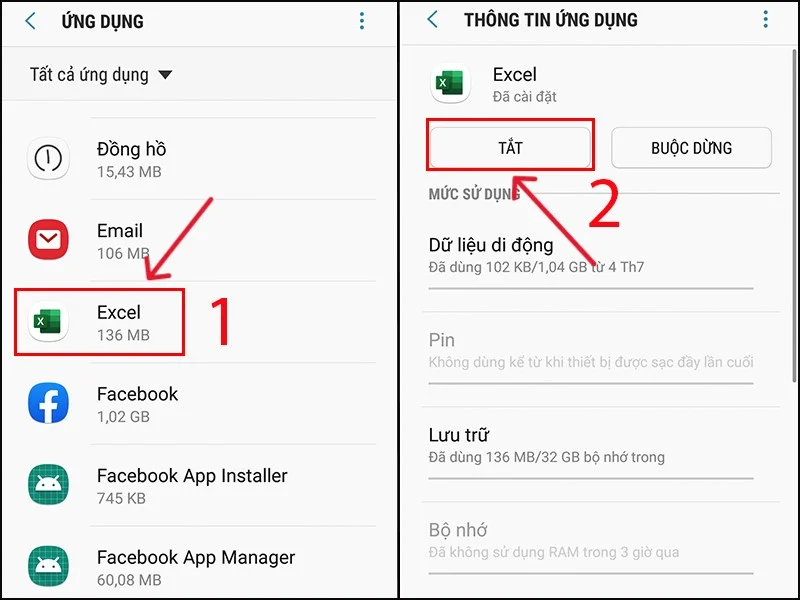
Lỗi hao pin nhanh
Nguyên nhân: có 3 nguyên nhân chính là do pin lão hóa, do cài đặt ứng dụng chạy ngầm gây hao pin và do lỗi bản cập nhật.
Cách khắc phục:
- Thay pin (ra cửa hàng uy tín hoặc hãng để thay) khi máy gặp lỗi do pin lão hóa.
- Nếu xác định lỗi do ứng dụng chạy ngầm gây hao pin thì bạn nên kiểm tra máy bị hao pin từ lúc cài ứng dụng nào. Sau đó bạn hãy thử xóa ứng dụng đó xem có khắc phục được lỗi không nhé!
- Đối với lỗi bạn cập nhập thì bạn thử cập nhập phần mềm bằng cách vào Cài đặt > Chọn Cập nhập phần mềm > Chọn Tải về bản cập nhập thủ công để tiến hành cập nhập phần mềm.
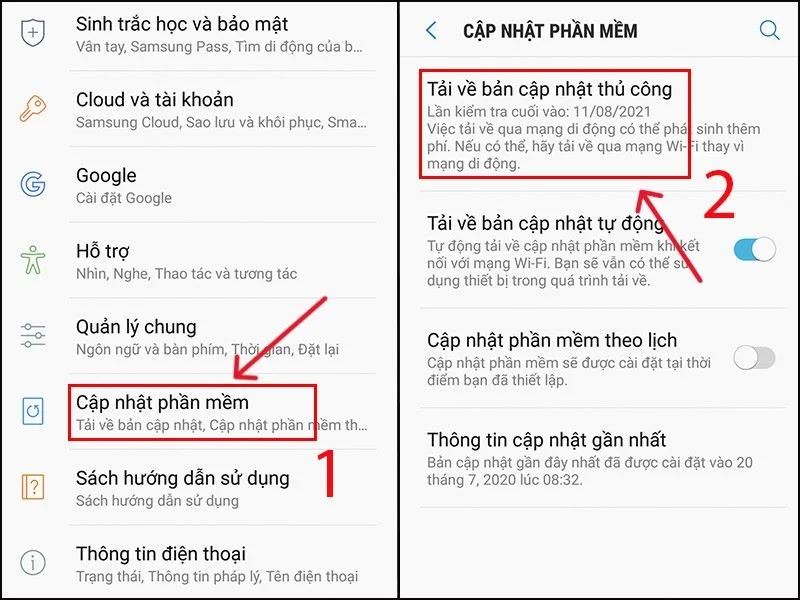
- Nếu không có bản cập nhập phần mềm thì hãy khôi phục cài đặt gốc bằng cách vào Cài đặt > Chọn Cài đặt bổ sung > Chọn Sao lưu & đặt lại> Chọn Đặt lại về dữ liệu gốc > Chọn Đặt lại điện thoại > Chọn Tiếp theo để xác nhận khôi phục cài đặt gốc.
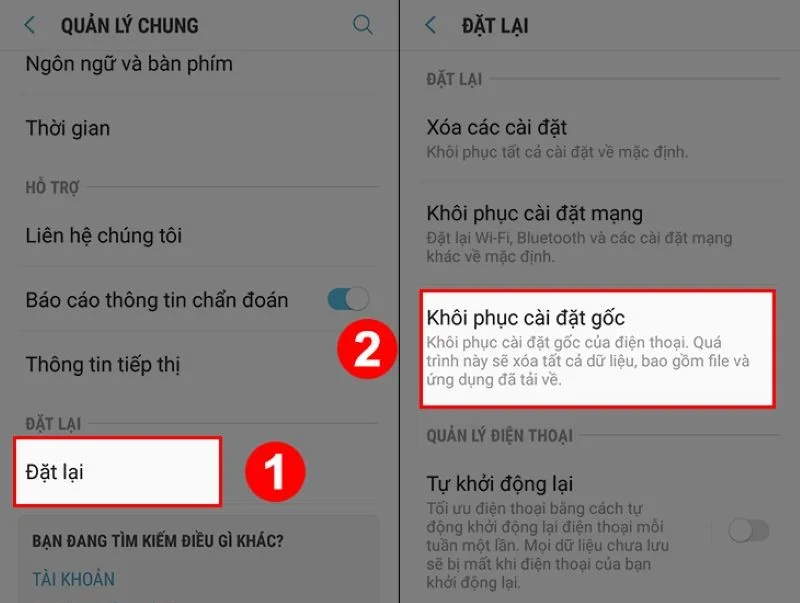
Lỗi khi tải và cài đặt ứng dụng từ Google Play
Nguyên nhân: Do mạng hoặc do tài khoản đăng nhập Google Play bị lỗi.
Cách khắc phục:
- Kết nối với Wifi khác mạnh hơn
- Đăng xuất tài khoản Google xong đăng nhập
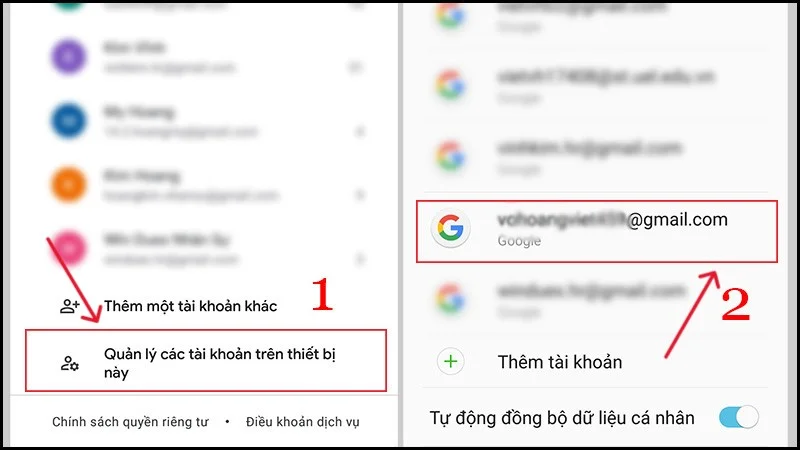
Lỗi khó nghe khi đàm thoại Không nghe, nghe rè hoặc đứt quãng khi gọi điện
Nguyên nhân:
- Do phần loa đàm thoại bám bụi, khó thoát âm
- Do lỗi phần mềm
- Do hư loa thoại
Cách khắc phục:
- Vệ sinh phần loa thoại bằng tăm bông, bàn chải chải nhẹ
- Khởi động lại máy nếu không hết thì khôi phục cài đặt gốc như ở mục 4.
- Bấm nút loa ngoài khi gọi nếu loa ngoài của bạn bị hư.
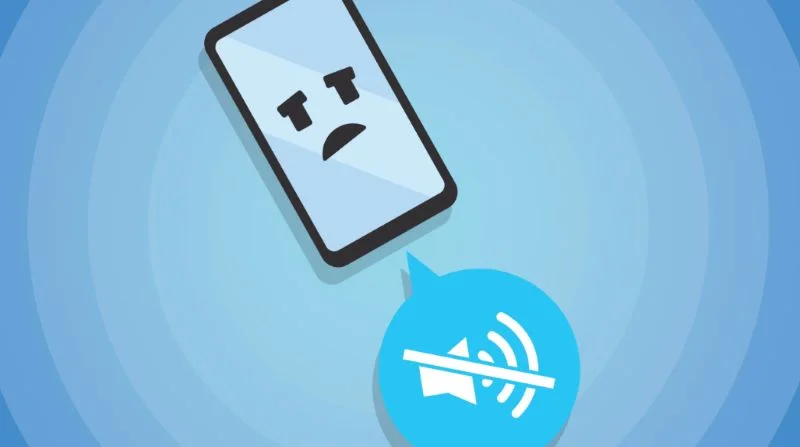
Lỗi không thể phát khi đang gọi
Lỗi này là khi cho điện thoại phát âm thanh thì nhận thông báo “Không thể phát khi đang gọi”.
Cách cách khắc phục:
- Khởi động lại.
- Tắt bật lại âm thanh trong trợ năng: Bạn vào Cài đặt > Bấm vào Nghe > Tắt rồi sau đó bật phần Tắt tất cả âm thanh.
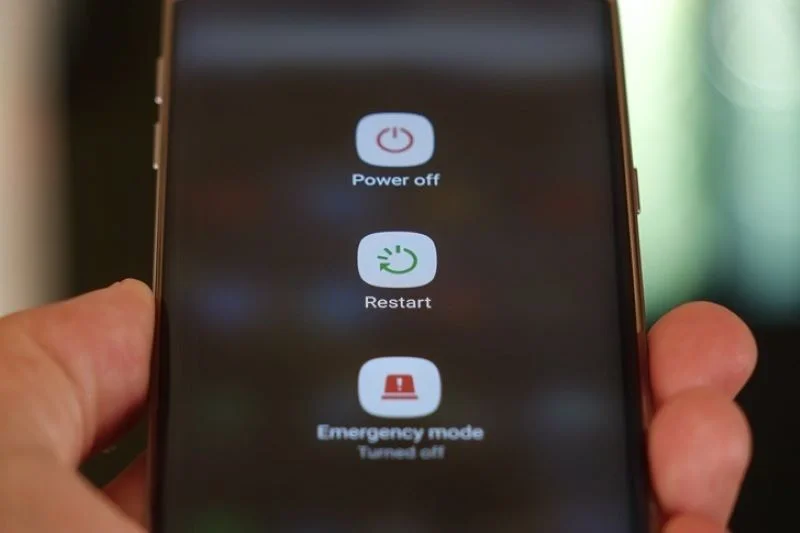
Lỗi không mở được nguồn lên
Lỗi này thường bắt nguồn từ các nguyên nhân dưới đây:
Điện thoại để ở chế độ tắt nguồn
Khi điện thoại ở chế độ tắt nguồn sẽ khiến màn hình bị tắt và đóng băng các hoạt động của điện thoại.
Cách khắc phục: Để xử lý, bạn chỉ cần khởi động lại máy bằng cách sử dụng bàn phím cứng.

Do điện thoại hết pin
Khi điện thoại của bạn bị cạn pin, màn hình sẽ tự động tắt dẫn đến điện thoại bị tắt và không lên nguồn.
Cách khắc phục: Bạn chỉ cần cắm sạc cho điện thoại và đợi máy nạp pin rồi khởi động lại máy là đã có thể sử dụng bình thường.

Màn hình điện thoại bị hỏng
Nếu bạn đã thử hai cách phía trên nhưng màn hình điện thoại vẫn tối đen và bạn vẫn nghe được các âm thanh của ứng dụng thì có thể màn hình điện thoại đã bị lỗi dẫn đến không hiển thị hình ảnh.
Cách khắc phục: Bạn nên mang điện thoại đến các cửa hàng uy tín để kiểm tra chi tiết, sửa chữa và thay mới màn hình.

Pin điện thoại bị chai hoặc hỏng
Khi pin điện thoại bị chai, hỏng do sử dụng trong một thời gian dài, vừa sạc vừa sử dụng,… có thể làm điện thoại không nhận điện năng từ thiết bị, dẫn đến việc điện thoại không lên nguồn.
Cách khắc phục: Nếu điện thoại sở hữu pin rời thì bạn chỉ cần tháo pin và mua pin chính hãng mới để thiết bị hoạt động tốt. Trong trường hợp điện thoại là thiết bị pin liền khối với máy, bạn có thể mang đến trung tâm bảo hành để được tư vấn và sửa chữa kịp thời.

Sạc và cáp có vấn đề
Điện thoại của bạn sập nguồn do hết pin nhưng khi cắm sạc điện thoại vẫn không thể lên nguồn. Trường hợp này có thể là do bộ sạc và dây cáp sạc của điện thoại bị hỏng khiến năng lượng không thể vào pin trong quá trình sạc.
Cách khắc phục: Bạn nên dùng bộ sạc cáp khác để sạc pin điện thoại. Nếu khi sạc có thể mở nguồn điện thoại thì chứng minh rằng sạc và dây cáp ban đầu mà bạn sử dụng đã có vấn đề.

Bị treo logo điện thoại
Điện thoại bị treo logo là trạng thái điện thoại không lên nguồn hẳn mà chỉ dừng ở logo thương hiệu và không thể vào đến màn hình chính.
Cách khắc phục: Bạn cần mang máy đến các cửa hàng bảo hành chính hãng của điện thoại để đặt lại ROM gốc và được hỗ trợ xử lý đến các vấn đề có liên quan đến phần mềm.
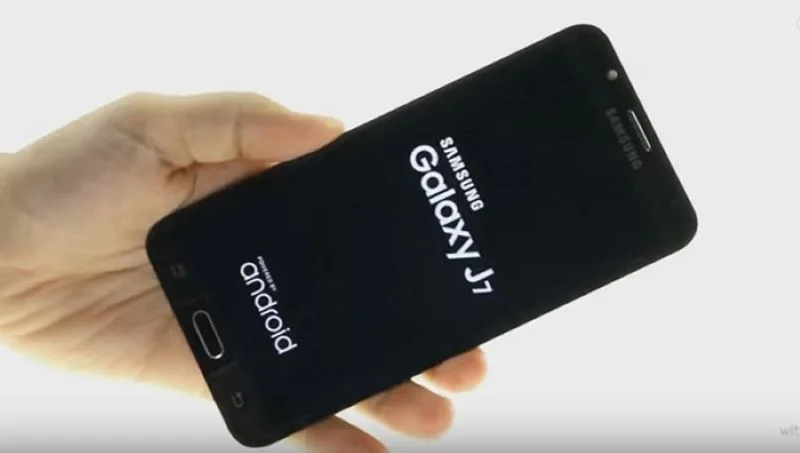
Phần mềm điện thoại bị lỗi
Lỗi phần mềm điện loại có thể dẫn đến tình trạng đơ máy, phải khởi động máy nhiều lần dẫn đến điện thoại không lên nguồn và không mở được.
Cách khắc phục: Bạn nên đến những cửa hàng uy tín để khắc phục bằng việc nâng cấp hoặc thay thế Firmware.

Cổng sạc điện thoại có vấn đề
Thông thường, cổng sạc sẽ tích trữ rất nhiều bụi bẩn dẫn đến tắc nghẽn , không thể kết nối với chân sạc khiến điện thoại không thể khởi động lên được trong khi sạc pin.
Cách khắc phục: Ban nên thường xuyên vệ sinh cổng sạc điện thoại để thông thoáng, dễ sạc pin. Bạn có thể tự vệ sinh ở nhà hoặc đem đến các cửa hàng uy tín để được hỗ trợ.

Điện thoại bị kẹt pin dưới mức bình thường
Khi sử dụng ở trạng thái pin quá yếu, đến một mức pin nhất định điện thoại bạn sẽ tắt nguồn vì không đủ pin để sử dụng.
Cách khắc phục: Bạn chỉ cần cắm sạc và đợi một tí để điện thoại nạp pin sau đó tiến hành khởi động lại máy là có thể sử dụng bình thường.

Lỗi cảm ứng
Khi gặp lỗi này thì điện thoại sẽ không vuốt được hoặc không thể chạm mượt mà, lúc được lúc không, loạn cảm ứng làm màn hình nhảy loạn xạ, màn hình bỗng dưng đơ không vuốt chạm được.
Nguyên nhân:
- Miếng dán màn hình có vấn đề: Có thể miếng dán, miếng cường lực lâu ngày không lau nên đọng dầu, chất bẩn trên bề mặt làm cho mỗi khi bạn chạm vào màn hình, màn hình nhận cả tín hiệu từ tay lẫn các vết bẩn xung quanh.
- Lỗi phần mềm: Hệ thống xung đột hoặc do có quá nhiều lớp phủ màn hình.
- Lỗi phần cứng: Lớp cảm ứng màn hình bị hư nên hoạt động không ổn định.
Cách khắc phục:
- Thay miếng dán màn hình mới và nhớ thường xuyên lau màn hình.
- Tắt lớp phủ màn hình: Vào Cài đặt > Chọn Ứng dụng > Bấm vào dấu 3 chấm bên góc phải màn hình > Chọn Truy cập đặc biệt > Nhấn vào Xuất hiện trên cùng > Nhấn vào công tắc Tắt cho ứng dụng bạn muốn tắt.
- Khôi phục cài đặt gốc như ở mục 4.
- Thay cảm ứng, thay màn hình ở nơi uy tín hoặc hãng điện thoại.
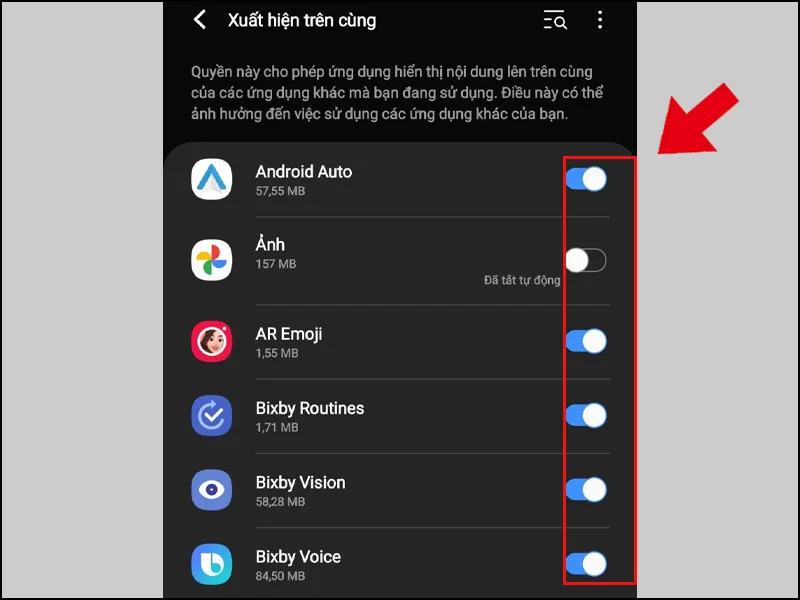
Lỗi vân tay không hoạt động, không nhạy
Lỗi này có dấu hiệu là khi vân tay chạm nhiều lần mới nhận hoặc không sử dụng được.
Nguyên nhân:
- Bề mặt cảm biến vân tay có vết bẩn, nước, dị vật.
- Bề mặt cảm biến vân tay bị nứt.
- Bộ đọc vân tay đã bị hỏng.
- Lỗi hệ điều hành.
Cách khắc phục:
- Lau chùi sạch sẽ phần bề mặt cảm biến để đọc vân tay tốt hơn, không được dán, vẽ lên bề mặt cảm biến, phải giữ màn cảm biến sạch mới quét được.
- Sửa chữa phần cảm biến vân tay nếu bị nứt hoặc hỏng bộ vân tay.
- Khởi động lại máy hoặc khôi phục cài đặt gốc (tương tự mục 4).

Xem thêm:
- Hướng dẫn cách kết nối Galaxy SmartTag với điện thoại Galaxy
- Cách kết nối Galaxy Buds với Laptop nhanh chóng
- 6 tính năng trên Galaxy Buds cực hữu ích mà có thể bạn chưa biết
Hy vọng với những hướng dẫn trên đây của MIUI sẽ giúp bạn biết cách khắc phục Galaxy J7 Prime bị lỗi. Nếu bạn còn thắc mắc điều gì thì hãy bình luận dưới đây để được giải đáp nhé và hẹn gặp mọi người ở các bài viết tiếp theo!